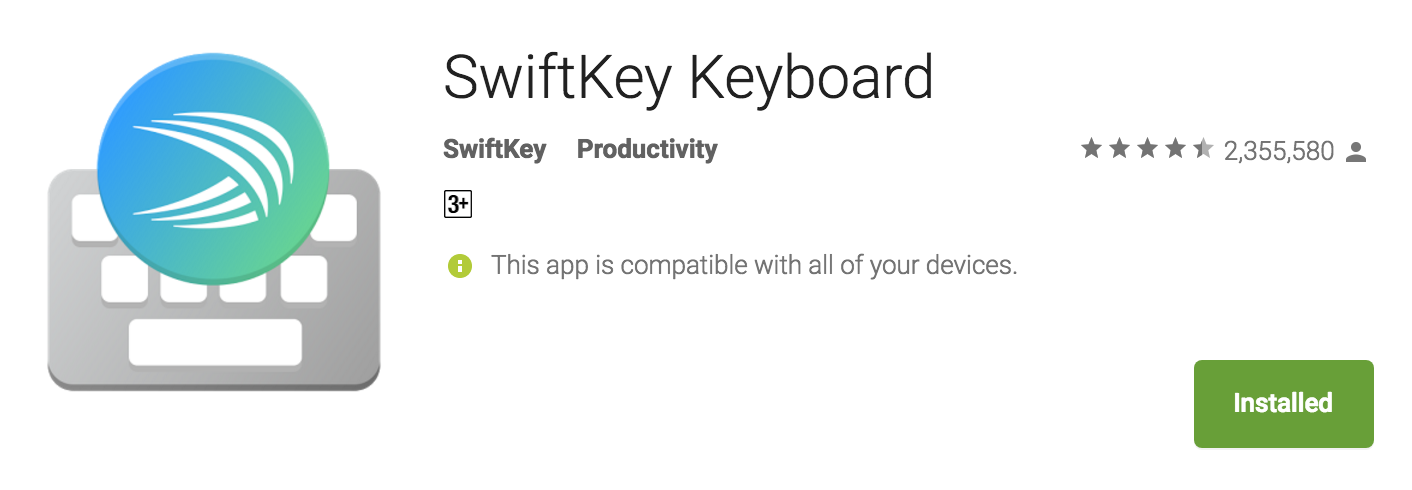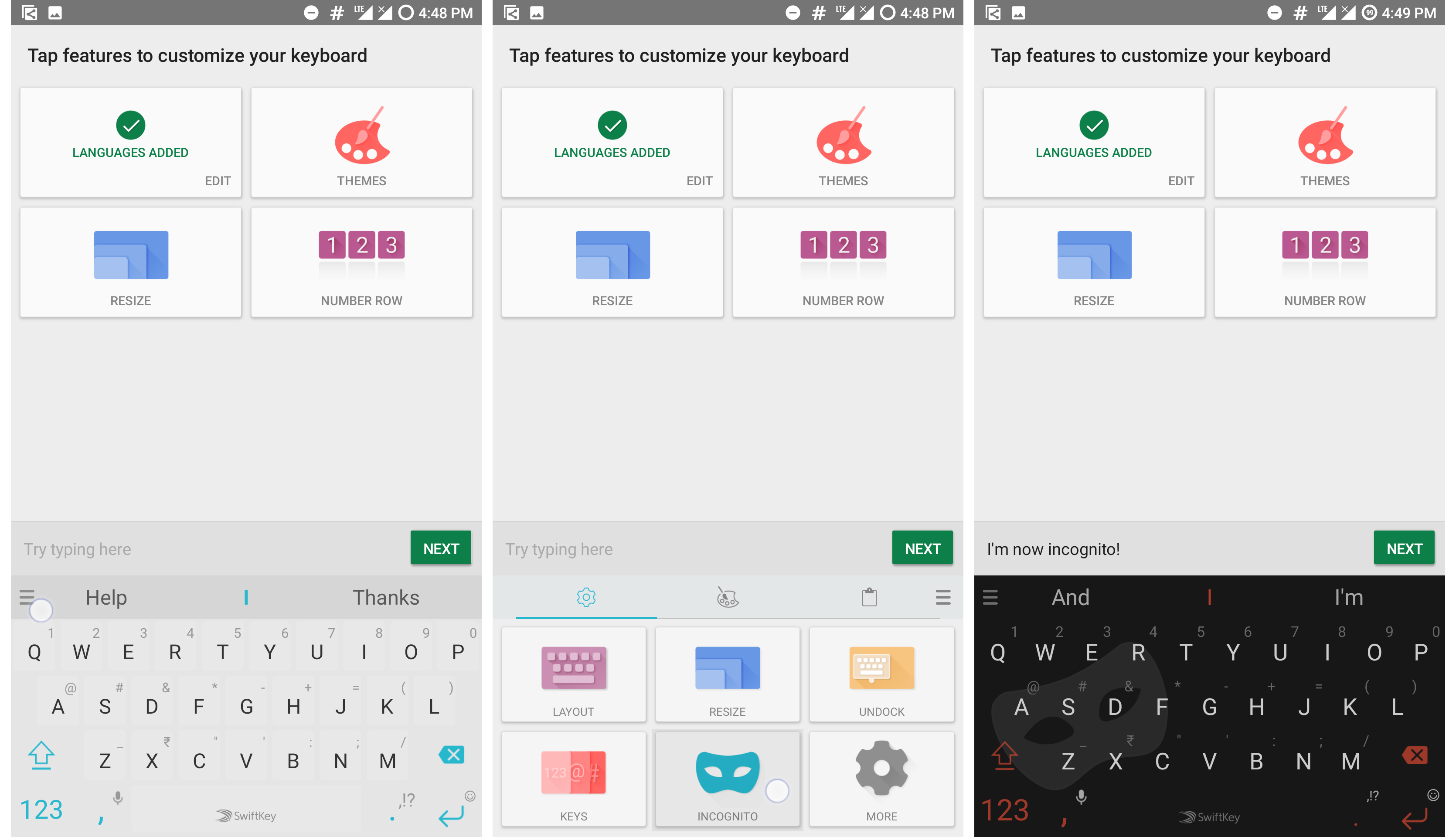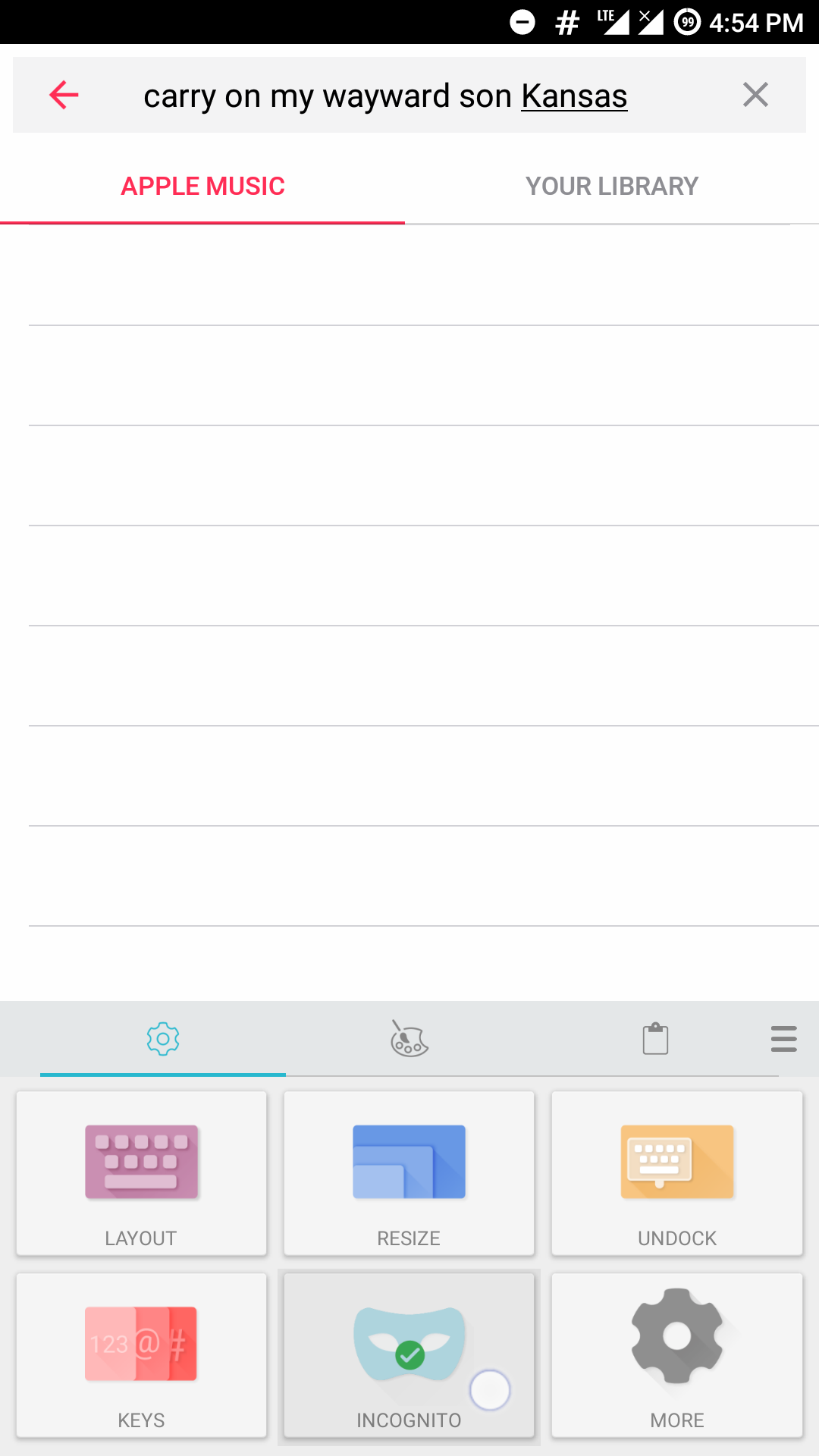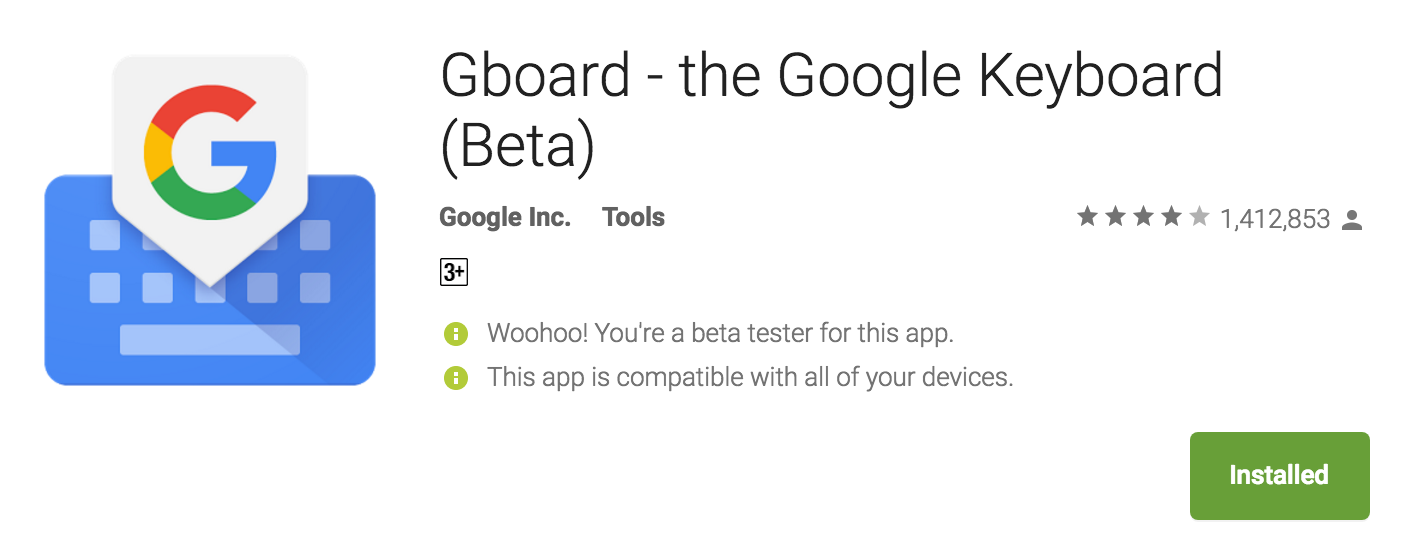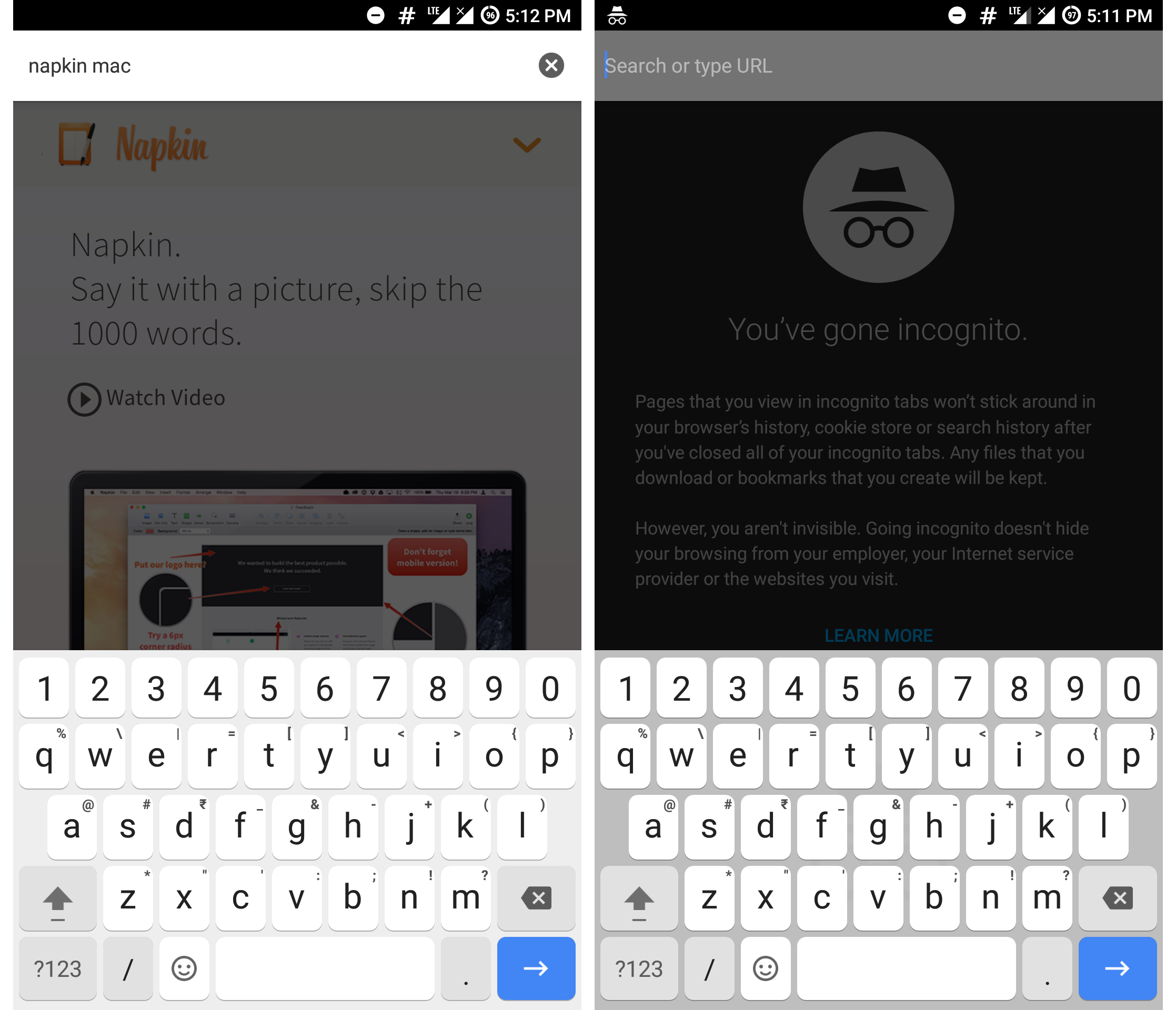Как перейти в режим инкогнито на клавиатуре Android с помощью Gboard и SwiftKey
Клавиатура смартфона, возможно, является одним из самых важных инструментов, на которые полагается любому пользователю для ввода информации из адресов, номеров телефонов, адресов электронной почты и паролей. Это кладезь информации, и если вы параноидально относитесь к OEM-производителям или сторонним компаниям, занимающимся добычей данных и продажей их рекламодателям, позвольте мне сказать вам, что эти опасения не лишены оснований. В то время как хорошая клавиатура учится на вашем наборе текста и делает предложения, основанные на использовании, безусловно, бывают случаи, когда пользователю нужна конфиденциальность и он не хочет, чтобы клавиатура узнавала об их привычках набора текста и данных. Здесь на помощь приходят Gboard и SwiftKey. Обе они оснащены клавиатурами, позволяющими пользователям работать в режиме инкогнито на Android во время просмотра.
Но нам нужно посмотреть, какая клавиатура лучше, когда дело доходит до реализации и выполнения работы.
СВЯЗАННЫЕ: Используйте клавишу громкости для прокрутки ваших любимых приложений без рута
Ввод анонимно без отслеживания в Android
В то время как SwiftKey создан сторонним разработчиком, который находится в разработке почти 7 лет, Google является производителем Gboard. За исключением нескольких OEM-производителей и устройств Nexus, из-за антимонопольных правил (можно предположить) Google не связывает телефоны с Gboard, а использует более старую версию Google Keyboard или Indic Keyboard. Таким образом, я отнес его к категории сторонних, поскольку для его загрузки из Play Store требуются усилия со стороны пользователя.
SwiftKey — отключить отслеживание ключей
Сама клавиатура почти так же стара, как платформа Android. SwiftKey была одной из самых инновационных клавиатур на рынке из-за ее обучения, набора текста жестами и точных методов прогнозирования. Это помогло SwiftKey получить значительную долю пользовательской базы, которая помогла компании даже запустить свою клавиатуру на iOS в 2014 году. Но в конце прошлого года они представили режим инкогнито специально для своих клавиатур, чтобы пользователи могли приостанавливать клавиатуру, чтобы узнать об их привычках текстовых сообщений.
Как включить инкогнито на SwiftKey
Шаг 1: Запустите SwiftKey сразу после загрузки из Play Store. Выполните следующие действия, чтобы включить SwiftKey в качестве клавиатуры.
Слева направо: включить SwiftKey, выбрать метод ввода по умолчанию и переключаться между входом в систему для обучения клавиатуре.
Шаг 2. Когда появится пользовательский интерфейс клавиатуры SwiftKey, выберите меню-гамбургер в правом верхнем углу клавиатуры. В списке вариантов ниже выберите значок инкогнито.
Слева направо: выберите меню гамбургера и нажмите кнопку режима инкогнито.
Нажмите то же самое, и клавиатура станет черной, чтобы указать, что клавиатура переключена в режим инкогнито.
Шаг 3: Режим инкогнито отключается, вернувшись в меню гамбургера.
Выход из режима инкогнито в SwiftKey
СВЯЗАННЫЕ: Скопируйте текст из любого приложения на Android-устройство с помощью этого приложения
Gboard – Остановить запись ключей
Gboard только недавно выпустила функцию инкогнито. К сожалению, он не так совершенен, как режим инкогнито SwiftKey, поскольку в настоящее время он работает только в Google Chrome. В отличие от SwiftKey, он требует от разработчиков реализации среды инкогнито (из-за отсутствия лучшего термина) в своем приложении, чтобы заставить Google переключиться в режим инкогнито.
Переход в режим инкогнито с Gboard
Шаг 1: Аналогично SwiftKey, следуйте тем же инструкциям, чтобы настроить Gboard в качестве метода ввода по умолчанию.
Шаг 2. Поскольку режим инкогнито работает только в среде инкогнито Chrome, вот пример того, как выглядит клавиатура. Клавиатура меняется автоматически без подсказок пользователя.
Использование обычной клавиатуры Gboard и клавиатуры Incognito в Google Chrome
Видимое изменение цвета зависит от темы пользователя. И хотя автоматическое изменение выгодно, я бы хотел, чтобы Google пошел дальше и реализовал эту функцию в среде секретного чата Allo.
Вывод
На момент написания этой статьи было совершенно очевидно, что SwiftKey имеет преимущество над Gboard, когда дело доходит до режима инкогнито, из-за непродуманной попытки Google выпустить эту функцию. В этой статье не рассматриваются предсказания клавиатуры или точность, поскольку они варьируются в каждом конкретном случае от того, что я наблюдал.
Хотя я так же виноват, как и все, когда дело доходит до полного перехода в экосистему Google, совершенно ясно, что предоставление пользователям большего контроля над режимом инкогнито противоречит интересам Google, потому что пользовательские данные более ценны для них. Возможно, я ошибаюсь, и Google уже работает над внедрением кнопки инкогнито, похожей на SwiftKey. Но только время покажет. Тем не менее, вы можете использовать режим инкогнито, если вы беспокоитесь, что ваши нажатия клавиш записываются и могут быть отслежены до вас.
СВЯЗАННЫЕ С: Самые примечательные браузеры для отстающих устройств Android